
একটি পাসওয়ার্ড সুরক্ষিত এক্সেলকে অরক্ষিত করুন এটি বিভিন্ন কারণের উপর নির্ভর করে আরও কম জটিল প্রক্রিয়া হতে পারে। অফিস স্যুটে মাইক্রোসফ্ট যে সুরক্ষা প্রয়োগ করে তা সর্বাধিক সুরক্ষিত, রিডানডেন্সির জন্য এটি মূল্যবান, যেহেতু এটি নথি তৈরি করার জন্য বিশ্বের সর্বাধিক ব্যবহৃত অ্যাপ্লিকেশন।
এ সময় এক্সেল এবং ওয়ার্ড এবং পাওয়ারপয়েন্ট উভয় ক্ষেত্রেই একটি দস্তাবেজ সুরক্ষিত করুন, আমাদের বিভিন্ন বিকল্প আছে। আমরা কেবল একটি অ্যাক্সেস কোড যুক্ত করতে পারি না, তবে সম্পাদিত হওয়া ডকুমেন্টটিও সুরক্ষা দিতে পারি এবং এভাবে আমাদের দ্বারা প্রয়োগ করা হয়েছে এমন পরিবর্তনগুলির সাথে আমাদের নথির অনুলিপিগুলি আটকাতে বাধা দিতে পারে।
আমি কোনও এক্সেল নথিতে কী রক্ষা করতে পারি
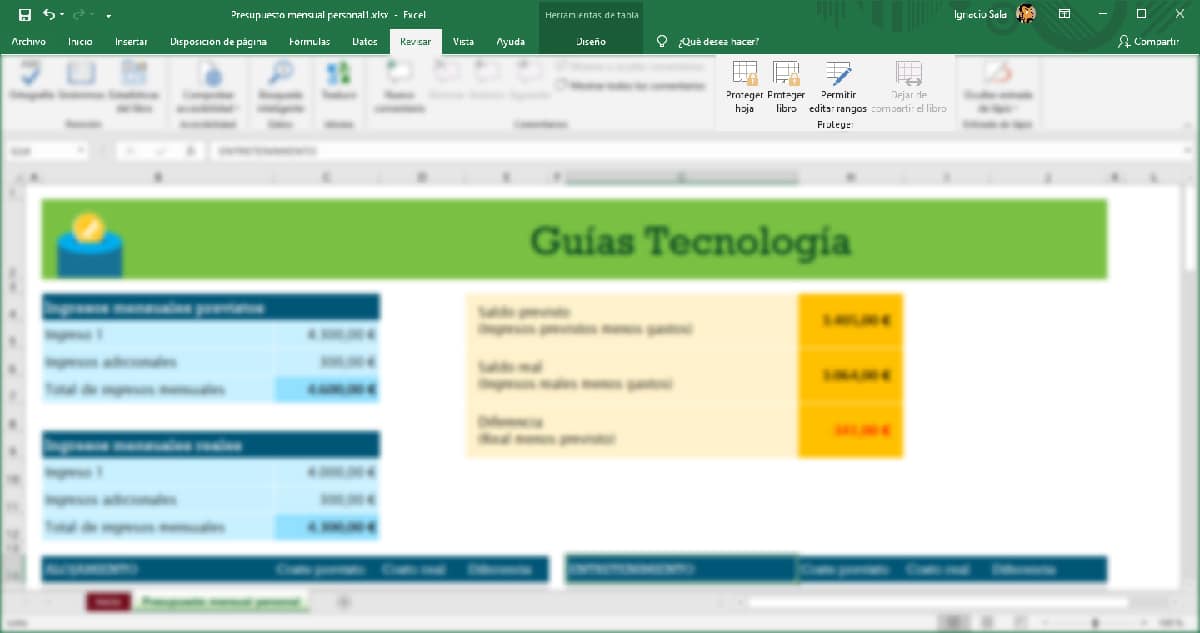
এক্সেল আমাদের প্রস্তাব দুটি ফর্ম আমাদের নথিগুলি রক্ষা করতে:
- বই রক্ষা করুন। এই ফাংশনটি অন্য কোনও ব্যক্তিকে কোনও এক্সেল ডকুমেন্টের অংশ হিসাবে সমস্ত শিটগুলিতে যে কোনও ধরণের পরিবর্তন আনা থেকে রক্ষা করার জন্য ডিজাইন করা হয়েছে। ।
- চাদর রক্ষা। যদি আমরা কেবল একটি এক্সেল ফাইলের একটি অংশের শিটগুলি (যেমন কোনও টেবিলের ডেটার উত্স) রক্ষা করতে এবং এক্সেল ফাইলের বাকী শীটগুলি আনলকিংয়ে ছেড়ে দিতে চাই তবে আমরা এই ফাংশনটির মাধ্যমে এটি করতে পারি।
উভয় ফাংশন উপলব্ধ শীর্ষ টেপ বিভাগে বিকল্প পর্যালোচনা করতে, টানা পৃথক্ রক্ষা করা.
তবে এছাড়াও, আমরা যে নথির সুরক্ষিত করি তার অংশ নির্বিশেষে আমরা কয়েকটি ক্ষেত্র আনলক করতে পারি যাতে সেগুলি বিকল্পের মাধ্যমে সংশোধন করতে পারে ব্যাপ্তি সম্পাদনার অনুমতি দিন.
কীভাবে এক্সেল ডকুমেন্টটি সুরক্ষিত রাখা যায়
আমি পূর্ববর্তী অনুচ্ছেদে যেমন মন্তব্য করেছি, এক্সেল আমাদের এই অ্যাপ্লিকেশনটির সাহায্যে তৈরি করা দস্তাবেজগুলি সুরক্ষিত করার জন্য দুটি উপায় সরবরাহ করে। আমরা যে পদ্ধতিটি চয়ন করি তার উপর নির্ভর করে, দস্তাবেজটি দেখতে এবং পরিবর্তন করতে উভয়ই আমরা অ্যাক্সেস পাব এবং না সক্ষম হব।
একটি এক্সেল শীট সম্পাদনা এড়িয়ে চলুন
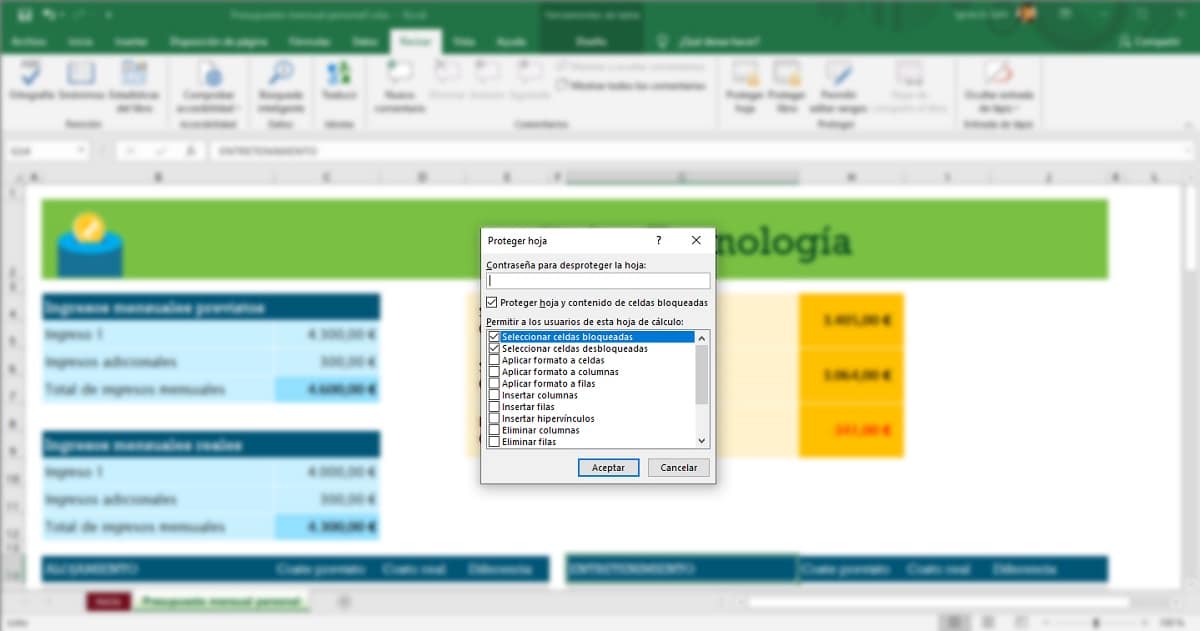
আমরা যা চাই তা যদি আমাদের এক্সেল শীটের প্রাপকদের এটি পরিবর্তন করতে না দেয় তবে আমাদের অবশ্যই ফাংশনটি ব্যবহার করতে হবে চাদর রক্ষা। এই ফাংশনটি বিভাগে বিকল্পগুলির উপরের পটিগুলির মধ্যে উপলব্ধ পর্যালোচনা করতে, টানা পৃথক্ রক্ষা করা.
এই বিকল্পটি নির্বাচনের আগে, আমাদের অবশ্যই আবশ্যক আমরা সুরক্ষিত করতে চাই এমন ঘরগুলির পরিসর নির্বাচন করুন। এটি করার জন্য, আমাদের কেবল উপরের বাম কোণে ক্লিক করতে হবে এবং মাউসটি ছাড়াই ছাড়িয়ে ডানদিকে নীচের ডানদিকে যেখানে টান রয়েছে সেখানে টেনে আনুন।
এরপরে, সুরক্ষা পত্রক বিকল্পটি ক্লিক করুন। পরবর্তী, আমাদের অবশ্যই পাসওয়ার্ড লিখুন (২ বার) যা আমাদের নির্বাচিত কক্ষের পরিসর সম্পাদনা করার অনুমতি দেবে।
কখনও কখনও না শুধুমাত্র তথ্য গুরুত্বপূর্ণ, কিন্তু এছাড়াও ফর্ম্যাট। পত্রকটি সুরক্ষিত করার বিকল্পগুলির মধ্যে, আমরা নথির প্রাপককে কক্ষ, কলাম এবং সারিগুলিতে বিন্যাস প্রয়োগ, কলাম এবং সারি সন্নিবেশ করা, লিঙ্কগুলি সন্নিবেশ করানো, সারি বা কলামগুলি মুছতে ...

কোনও এক্সেল ওয়ার্কবুক সম্পাদনা করা এড়িয়ে চলুন
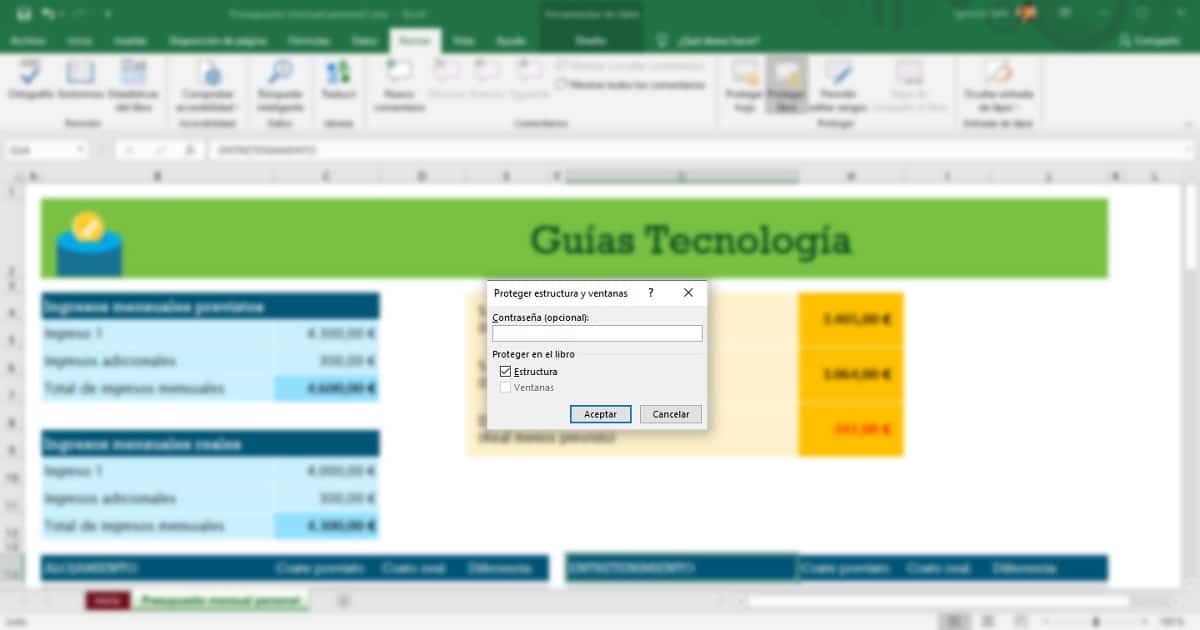
এক্সেল ডকুমেন্টের পুরো বিষয়বস্তুকে কাউকে পরিবর্তন করতে বাধা দিতে, আমাদের বিভাগে অবশ্যই বিকল্পগুলির উপরের পটিটি অ্যাক্সেস করতে হবে পর্যালোচনা করতে, টানা পৃথক্ রক্ষা করা এবং নির্বাচন করুন বই সংরক্ষণ করুন.
এর পরে, আমাদের অবশ্যই একটি পাসওয়ার্ড (২ বার), পাসওয়ার্ড লিখতে হবে, কেউ পুরো দস্তাবেজে পরিবর্তন করতে সক্ষম হবে নাসুতরাং, আমাদের অবশ্যই এটি সর্বদা হাতে থাকা উচিত, এটি একটি পাসওয়ার্ড পরিচালনা অ্যাপ্লিকেশনটিতে লিখুন এবং / অথবা দস্তাবেজটিতে অ্যাক্সেস পাওয়া লোকদের সাথে এটি ভাগ করুন।

পাসওয়ার্ড কীভাবে কোনও এক্সেল ডকুমেন্টকে সুরক্ষা দেয়
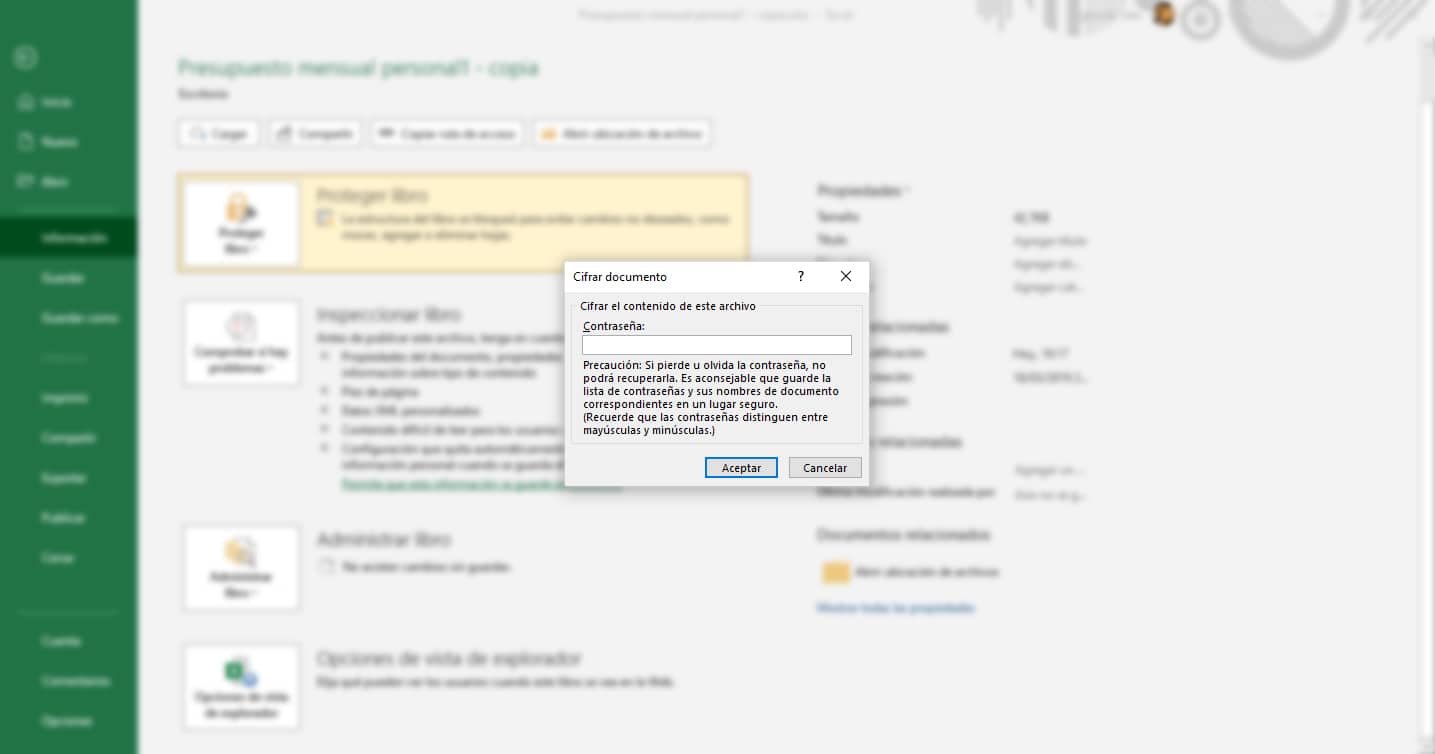
এর সাথে পরিবর্তনগুলি থেকে কোনও দস্তাবেজ সুরক্ষা বিভ্রান্ত করবেন না পাসওয়ার্ড সহ একটি দস্তাবেজ এনক্রিপ্ট করুন যাতে পাসওয়ার্ড নেই এমন কেউই এটি অ্যাক্সেস করতে পারে না। পাসওয়ার্ড সহ কোনও দস্তাবেজ এনক্রিপ্ট করার সময়, আমরা যদি এটি না জানি, আমরা কখনই এর সামগ্রীটিতে অ্যাক্সেস করতে সক্ষম হব না।
ফাংশন এর পাসওয়ার্ড একটি নথি এনক্রিপ্ট এটি সম্পূর্ণরূপে স্বতন্ত্র ফাংশন এবং একে অপরের সাথে সম্পর্কিত নয় এমন ফাংশনগুলি একত্রিত করা যায় যা আমাদের কোনও বই বা সংস্করণ পত্রকে সুরক্ষিত করার অনুমতি দেয়।
পাড়া এক্সেল নথিতে একটি পাসওয়ার্ড যুক্ত করুন আমাদের অবশ্যই নিম্নলিখিত পদক্ষেপগুলি সম্পাদন করতে হবে:
- প্রথমে ক্লিক করুন সংরক্ষণাগার আমরা যে নথির সুরক্ষা রাখতে চাই তার বৈশিষ্ট্যগুলি অ্যাক্সেস করতে।
- পরবর্তী, ক্লিক করুন তথ্য.
- তারপরে আমরা ক্লিক করব বই রক্ষা করুন এবং আমরা পাসওয়ার্ডটি লিখি (2 বার) যা বইয়ের অ্যাক্সেসকে সুরক্ষা দেবে।
এটি মনে রাখা উচিত যে এই পাসওয়ার্ডটি আমাদের অবশ্যই এটি হারাতে হবে না যেহেতু আমরা এটি অ্যাক্সেস করার বিকল্পটি হারাব।
কীভাবে পাসওয়ার্ড সহ একটি এক্সেল আনলক করবেন
সম্পাদনার জন্য একটি এক্সেল আনলক করুন
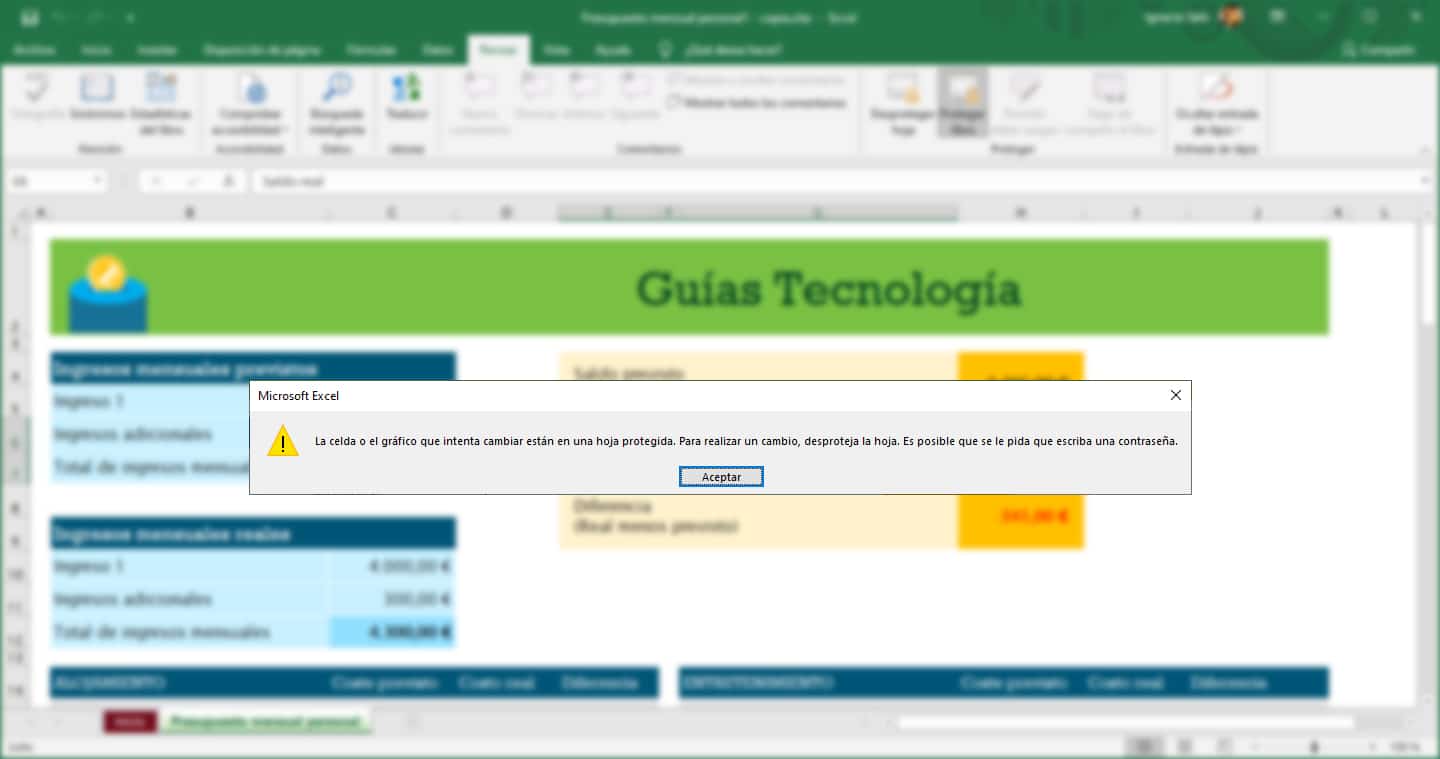
- প্রথমদিকে সহজ সমাধানটি হয়ে যায় পত্রকটি শীট ফর্ম্যাটে সংরক্ষণ করুন অন্যান্য অ্যাপ্লিকেশন গণনা, যেমন LibreOffice দ্বারা প্রদত্ত একটি। যাইহোক, সুরক্ষিত হচ্ছে, রূপান্তর করার আগে আমাদের অবশ্যই এটি প্রবেশ করতে হবে।
- এটির পরে সম্পাদনা করার জন্য আমরা কেবল টেবিলটি রফতানি করতে পারি এমন ফর্ম্যাটটি (এটি যথেষ্ট সময় নিতে পারে না) পিডিএফ। এই পিডিএফ এ এটি রফতানি করে আমরা পরে ফাংশন সহ একটি নতুন এক্সেল ডকুমেন্ট তৈরি করতে পারি যা আমাদের চিত্রগুলি থেকে টেবিলগুলি জানতে দেয়।
- অনুলিপি এবং পেস্ট সহজ সমাধান। যদিও এটি অযৌক্তিক বলে মনে হতে পারে তবে এক্সেল ফাইলে সম্পাদনার বিরুদ্ধে সুরক্ষিত সামগ্রী অ্যাক্সেস করতে সক্ষম হওয়ার একটি পদ্ধতি হ'ল সামগ্রীটি একটি নতুন শীটে অনুলিপি করা এবং আটকানো হয়, যতক্ষণ না এই ফাংশনটি প্রস্তাবিত বিকল্পগুলি থেকে ফাংশনটি নিষ্ক্রিয় না করে as এটি রক্ষা করতে।
এটি পড়তে একটি এক্সেল আনলক করুন

মাইক্রোসফ্ট আমাদের তৈরি করা দস্তাবেজগুলি সুরক্ষিত করার জন্য মাইক্রোসফ্ট ব্যবহার করে যাতে কী ব্যতীত কেউ অ্যাক্সেস অর্জন করতে না পারে, যদি না তা ভাঙ্গা অসম্ভব চলুন ব্রুট ফোর্স প্রোগ্রাম ব্যবহার করা যাক যা পাসওয়ার্ড পরীক্ষার জন্য উত্সর্গীকৃত।
তবে এর জন্য আমাদের প্রচুর সময় প্রয়োজন, যেহেতু সম্ভাব্য সংমিশ্রণের সংখ্যা খুব বেশি দৈর্ঘ্যের বিষয়ে আমরা যে পাসওয়ার্ড ব্যবহার করি তাতে কোনও বিধিনিষেধ নেই (উইন্ডোজে), অক্ষর বা সংখ্যা। তারা ক্ষেত্রে সংবেদনশীল। ম্যাক-তে, আমরা কোনও দস্তাবেজ সুরক্ষিত করতে ব্যবহার করতে পারি এমন সর্বাধিক আকারের পাসওয়ার্ড is
ইন্টারনেটে সমাধানগুলি খুঁজতে বিরক্ত করবেন না। আপনি যদি এনক্রিপ্ট করা ফাইলটির পাসওয়ার্ড না জানেন তবে আপনি কখনই এটি অ্যাক্সেস করতে পারবেন না। মাইক্রোসফ্ট, যেমন এর ওয়েবসাইটে বলা হয়েছে, পূর্ববর্তী অনুচ্ছেদে আমি যে কারণে ব্যাখ্যা করেছি সে কারণে আপনাকে ফাইলটিতে অ্যাক্সেস অবরোধ মুক্ত করতে সহায়তা করতে পারে না।